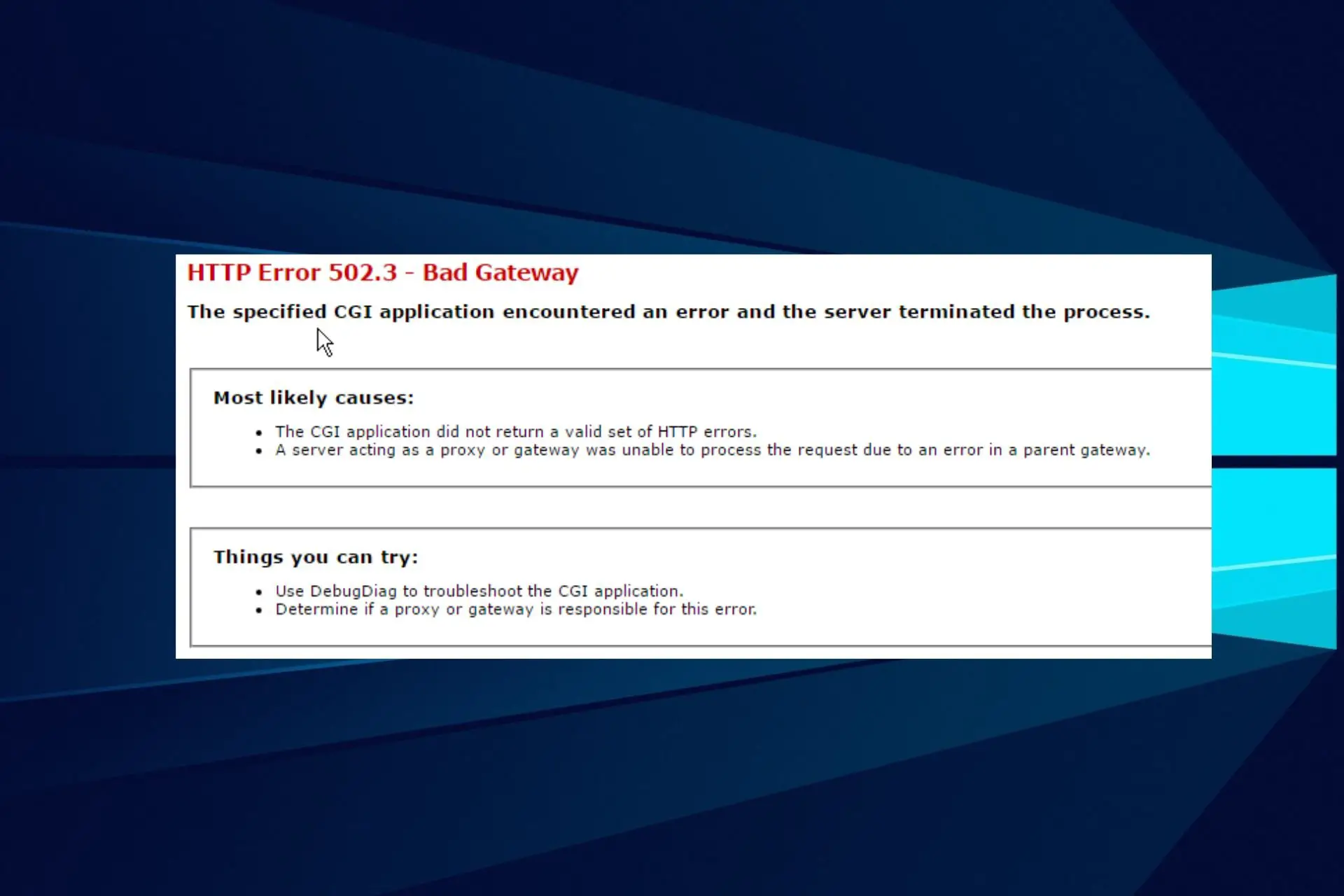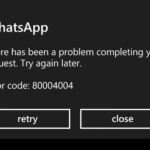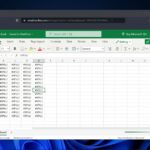- Si una solicitud tarda demasiado en cargarse, le indicará a la aplicación CGI especificada que encuentre un error.
- La falta de integración de IIS en el generador de alojamiento web también puede causar este error.
- La modificación de los valores de configuración de Azure también podría ser una alternativa útil.
Un error destacado de Azure es que la aplicación CGI especificada encontró un error y el servidor finalizó el proceso.
Sin embargo, esto se conoce como un error de tiempo de espera. Significa que el ASP.NET que aloja la aplicación dejó de responder.
Cuando la aplicación web de Azure tarda tanto en cargarse, puede obtener el error CGI del servicio de aplicaciones de Azure. Las quejas de algunos usuarios muestran que la aplicación Azure puede fallar repentinamente y responder con un mensaje de error.
Alojar Net Core en Azure es fácil, pero algunos problemas lo aquejan. Sin embargo, el problema más común es con las versiones, por lo que debe mantenerlo actualizado. Esto puede ayudar con la aplicación CGI especificada que encontró un problema de error.
¿Qué es el error de la aplicación CGI?
Este error puede ocurrir debido a diferentes circunstancias. El error de la aplicación CGI ocurre cuando el script CGI no obtiene una respuesta lo suficientemente rápida del motor web. El error aparece si carga el comando durante demasiado tiempo en el navegador web sin respuesta.
Además, el error de la aplicación CGI puede ocurrir debido a que falta UseIISIntegration en el código de inicio del generador de alojamiento web. La necesidad de IISIntegration se debe a que las aplicaciones web de Azure se ejecutan en él. Sin embargo, la falta de un certificado del servicio de aplicaciones de Azure puede desencadenar el error CGI del servicio de aplicaciones de Azure.
¿Cómo puedo corregir la aplicación CGI especificada que encontró un error?
1. Configure una opción de reparación automática
- Vaya al portal principal de Azure y seleccione el servicio de aplicaciones en particular.
- Haga clic en la barra de búsqueda de la Diagnosticar y resolver problemas opción.
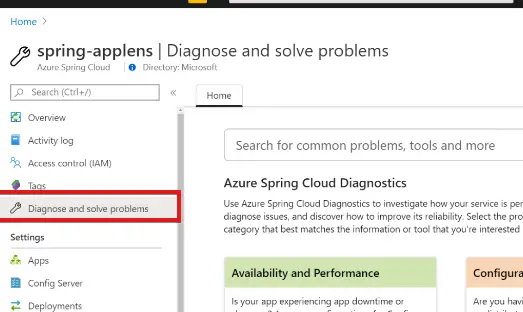
- Haga clic en el Herramientas diagnosticas opción y seleccione la opción Autocuración opción y reglas personalizadas de reparación automática.
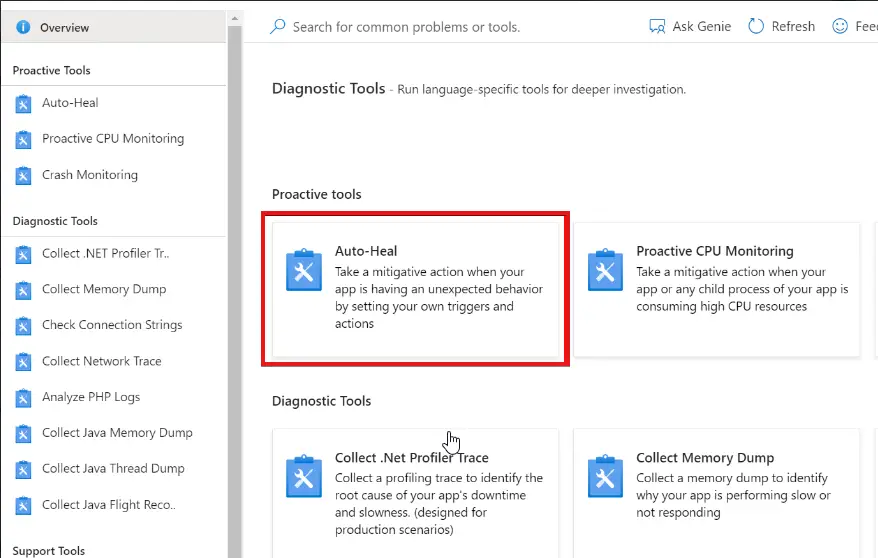
- Guarde la configuración y reinicie su aplicación.
La configuración de Auto-heal lo ayudará a recopilar datos y rastrear dónde está el error. Sin embargo, esto admitirá la corrección automática del problema.
2. UseIISIntegration() en WebHostBuilder
Dado que las aplicaciones web de Azure funcionan con IISIntegration, es necesario incluirlo en el generador de alojamiento web. Incluya el código a continuación:
public static void Principal(cadena[] argumentos)
{
var anfitrión = nuevo WebHostBuilder()
.UseContentRoot(Directorio.ObtenerDirectorioActual())
.UsarKestrel()
.UseIISIntegration() // Necesario para Azure.
.UseStartup
.Construir();
host.Ejecutar();
}
Además, usar otro navegador puede ayudar a descifrar cuál es el problema. Por ejemplo, los navegadores con certificados TLS/SSL como Google Chrome pueden ser una excelente alternativa.
Pruebe si «la aplicación CGI especificada encontró un error y el servidor finalizó el proceso en Chrome». No dude en consultar nuestra página para obtener más detalles intrigantes sobre los errores de la aplicación web de Azure.